Samsung U28D590D Bedienungsanleitung Seite 1
Stöbern Sie online oder laden Sie Bedienungsanleitung nach Fernseher & Monitore Samsung U28D590D herunter. Samsung 28" UHD Monitor UD590 Bruksanvisning Benutzerhandbuch
- Seite / 101
- Inhaltsverzeichnis
- LESEZEICHEN




- Brukerhåndbok 1
- Innholdsfortegnelse 2
- Før du tar produktet i bruk 10
- Forberedelser 19
- Brightness 21
- Features 21
- -1° (±2.0°) ~ 15° (±2.0°) 27
- 4 Lås låseenheten 27
- HDMI IN 1 / HDMI IN 2 28
- 2.2.5 Koble til strømmen 31
- 2.2.6 Driverinstallasjon 33
- ****x**** **Hz 34
- Skjermoppsett 35
- Skjermjustering 47
- Koordinere skjermmenyen (OSD) 63
- Oppsett og tilbakestilling 66
- WRGHIDXOW 73
- <HV 1R 73
- 7.1 Information 74
- Contrast 75
- Sharpness 75
- 7.3.1 Volume 76
- Easy Setting Box 77
- Installere programvaren 78
- 3 Slå på produktet 79
- Feilsøkingsveiledning 80
- Spesifikasjoner 84
- 01 8000 112 112 90
- Bogotá 600 12 72 90
- Ikke en produktdefekt 96
- Tillegg 97
- Riktig avhending 98
- Terminologi 99
- Oppløsning 100
- Plug & Play 100
Inhaltsverzeichnis
BrukerhåndbokU28D590DFargen og utseendet kan variere avhengig av produktet,og spesifikasjonene kan endres uten forvarsel for åforbedre ytelsen.BN46-00
10Før du tar produktet i bruk Før du tar produktet i brukSikkerhetsreglerSymbolerForsiktigRISIKO FOR ELEKTRISK STØT, IKKE ÅPNE.Forsiktig : FOR Å REDUS
100Tillegg TilleggOppløsningOppløsning er antall vannrette piksler og loddrette piksler en skjerm består av. Det representerer nivået av visningsdetal
Indeks101IndeksAAvtimer 70BBildestørrelse 47DDeler 20EEasy Setting Box 77FFør du kobler til 28GGenerelt 84Gjennomsiktighet 65IINFORMASJON 74Installasj
11Før du tar produktet i bruk Før du tar produktet i brukElektrisitet og sikkerhet Følgende bilder er bare for referanse. Virkelige situasjoner kan av
12Før du tar produktet i bruk Før du tar produktet i bruk ForsiktigInstallasjon AdvarselIkke trekk ut strømkabelen når produktet er i bruk. Produkte
13Før du tar produktet i bruk Før du tar produktet i bruk ForsiktigIkke installer produktet på et ustabilt eller vibrerende underlag (usikker hylle, s
14Før du tar produktet i bruk Før du tar produktet i brukBruk AdvarselSett produktet forsiktig ned. Produktet kan falle ned og knuses eller føre til
15Før du tar produktet i bruk Før du tar produktet i brukVed torden eller lyn slår du av strømbryteren og kobler fra strømkabelen. Det kan føre til e
16Før du tar produktet i bruk Før du tar produktet i bruk ForsiktigHvis du lar skjermen stå på med et stillestående bilde over en lengre periode, kan
17Før du tar produktet i bruk Før du tar produktet i brukIkke hold skjermen opp ned eller flytt den ved å holde i stativet. Produktet kan falle ned o
18Før du tar produktet i bruk Før du tar produktet i brukRiktig kroppsstilling når du bruker produktet Bruk produktet med følgende riktige kroppsstill
191 Forberedelser1 Forberedelser1.1 Kontrollere innholdet1.1.1 Kontrollere komponentene Kontakt forhandleren som du kjøpte produktet av, hvis det ma
Innholdsfortegnelse2InnholdsfortegnelseFØR DU TAR PRODUKTETI BRUK7 Opphavsrett7 Ikoner som brukes i denne håndboken8 Rengjøring9 Sikre installasjonsom
20Forberedelser11 Forberedelser1.2 Deler1.2.1 Kontrollpanel Fargen og fasongen på delene kan variere fra det som vises. Spesifikasjoner kan endres ute
21Forberedelser11 Forberedelser1.2.2 DirektetastveiledningHvis du trenger veiledning om snarveisknapper, vises skjermmenyen (OSD) nedenfor hvis du bev
22Forberedelser11 Forberedelser1.2.3 FunksjonstastveiledningTrykk på JOG-knappen for å vise funksjonstastveiledningen hvis du vil gå til hovedmenyen e
23Forberedelser11 Forberedelser På grunn av funksjonell variasjon kan alternativene i funksjonstastveiledningen være annerledes på noen modeller.Kjør
24Forberedelser11 Forberedelser1.2.4 Baksiden Fargen og fasongen på delene kan variere fra det som vises. Spesifikasjoner kan endres uten forvarsel fo
25Forberedelser11 Forberedelser1.3 Installasjon1.3.1 Feste stativet Før du monterer produktet, plasserer du det på et flatt og stabilt underlag så skj
26Forberedelser11 Forberedelser1.3.2 Slik fjerner du stativetPlasser en myk klut på bordet for å beskytte produktet og plasser produktet på kluten så
27Forberedelser11 Forberedelser1.3.3 Justere helningen på produktet Fargen og fasongen på delene kan variere fra det som vises. Spesifikasjoner kan en
282 Koble til og bruke en kildeenhet2 Koble til og bruke en kildeenhet2.1 Før du kobler til2.1.1 Kontrollpunkter før tilkobling Før du kobler til en
29Koble til og bruke en kildeenhet22 Koble til og bruke en kildeenhet2.2.2 Tilkobling med en HDMI-DVI-kabel Ikke koble til strømkabelen før du har kob
InnholdsfortegnelseInnholdsfortegnelse328 Koble til og bruke en PC28 Tilkobling med en HDMI-kabel29 Tilkobling med en HDMI-DVI-kabel29 Tilkobling med
30Koble til og bruke en kildeenhet22 Koble til og bruke en kildeenhet2.2.4 Koble til hodetelefoner eller høyttalere Ikke koble til strømkabelen før du
31Koble til og bruke en kildeenhet22 Koble til og bruke en kildeenhet2.2.5 Koble til strømmenStrømtilkobling med integrert likestrømadapter Koble str
32Koble til og bruke en kildeenhet22 Koble til og bruke en kildeenhetEndre lydinnstillingene i WindowsKontrollpanel Lyd Høyttalere Høyttalerinnstil
33Koble til og bruke en kildeenhet22 Koble til og bruke en kildeenhet2.2.6 Driverinstallasjon Du kan angi optimal oppløsning og frekvens for dette p
34Koble til og bruke en kildeenhet22 Koble til og bruke en kildeenhet2.2.7 Velge optimal oppløsningDet vises en informasjonsmelding om innstilling av
353 Skjermoppsett3 SkjermoppsettKonfigurer skjerminnstillingene, for eksempel lysstyrke.Det gis en detaljert beskrivelse av hver funksjon. Referer til
36Skjermoppsett33 Skjermoppsett3.2 ContrastJuster kontrasten mellom gjenstandene og bakgrunnen. (Område: 0~100)En høyere verdi øker kontrasten for å g
37Skjermoppsett33 Skjermoppsett3.3 SharpnessGjør omrisset til objekter klarere eller mer utydelig. (Område: 0~100)En høyere verdi gjør omrisset til ob
38Skjermoppsett33 Skjermoppsett3.4 Game ModeKonfigurer produktskjerminnstillingene for spillmodus. Bruk denne funksjonen når du spiller spill på en PC
39Skjermoppsett33 Skjermoppsett3.5 SAMSUNG MAGIC BrightDenne menyen gir en optimal bildekvalitet som passer til miljøet der produktet skal brukes. D
InnholdsfortegnelseInnholdsfortegnelse450 PIP/PBP51 Konfigurere PIP/PBP Mode52 Konfigurere Size53 Konfigurere Position54 Konfigurere Sound Source55 Ko
40Skjermoppsett33 SkjermoppsettNår den eksterne inngangen er koblet til gjennom HDMI/DP og PC/AV Mode er angitt til AV, har Bright fire automatiske bi
41Skjermoppsett33 Skjermoppsett3.6 SAMSUNG MAGIC AngleMed Angle kan du konfigurere innstillingene slik at du oppnår optimal bildekvalitet i forhold t
42Skjermoppsett33 Skjermoppsett Off : Velg dette alternativet for å se på produktet rett forfra. Lean Back Mode 1 : Velg dette alternativet for å
43Skjermoppsett33 Skjermoppsett3.7 ColorDet gis en detaljert beskrivelse av hver funksjon. Referer til produktet for detaljer. Juster skjermens farg
44Skjermoppsett33 Skjermoppsett Warm 1: Angi at fargetemperaturen skal være høyere enn Normal-modus. Warm 2: Angi at fargetemperaturen skal være var
45Skjermoppsett33 Skjermoppsett3.8 HDMI Black LevelHvis en DVD-spiller eller digitalboks er koblet til produktet via HDMI, kan det oppstå bildedegrade
46Skjermoppsett33 Skjermoppsett3.9 Response TimeØk responshastigheten for skjermen slik at video vises mer livaktig og naturlig. Det anbefales at du
474 Skjermjustering4 Skjermjustering4.1 Image SizeEndre bildestørrelsen. Denne menyen er ikke tilgjengelig når PIP/PBP Mode er angitt til On og Size e
48Skjermjustering44 Skjermjustering 4:3: Vis bildet med størrelsesforholdet 4:3. Passer til videoer og standard TV-programmer. 16:9: Vis bildet med
49Skjermjustering44 Skjermjustering4.2 H-Position og V-PositionH-Position: Flytt skjermbildet til venstre eller høyre.V-Position: Flytt skjermbildet o
InnholdsfortegnelseInnholdsfortegnelse5INFORMATION-MENYENOG ANDRE MENYER74 Information74 Vise Information75 Konfigurere Brightness, Contrast og Sharpn
50Skjermjustering44 Skjermjustering4.3 PIP/PBPPIP-funksjonen (Picture in Picture) deler skjermen i to deler. En kildeenhet vises på hovedskjermen samt
51Skjermjustering44 Skjermjustering4.3.1 Konfigurere PIP/PBP ModeAktiver eller deaktiver PIP/PBP-funksjonen.1 Når funksjonstastveiledningen vises, vel
52Skjermjustering44 Skjermjustering4.3.2 Konfigurere SizeVelg størrelse og sideforhold for underskjermen.1 Når funksjonstastveiledningen vises, velger
53Skjermjustering44 Skjermjustering4.3.3 Konfigurere PositionVelg plasseringen av underskjermen blant de tilgjengelige alternativene.1 Når funksjonsta
54Skjermjustering44 Skjermjustering4.3.4 Konfigurere Sound SourceAngi hvilken skjerm du ønsker å høre lyden for.1 Når funksjonstastveiledningen vises,
55Skjermjustering44 Skjermjustering4.3.5 Konfigurere SourceVelg kilde for hver skjerm.PIP1 Når funksjonstastveiledningen vises, velger du [ ] ved å be
56Skjermjustering44 SkjermjusteringPBP1 Når funksjonstastveiledningen vises, velger du [ ] ved å bevege JOG-knappen OPP. Deretter trykker du på JOG-kn
57Skjermjustering44 Skjermjustering4.3.6 Konfigurere Image SizeVelg bildestørrelse for underskjermbildet.PIP1 Når funksjonstastveiledningen vises, vel
58Skjermjustering44 Skjermjustering 4:3: Vis bildet for underskjermen med sideforholdet 4:3. Passer til videoer og standard TV-programmer. 16:9: Vis
59Skjermjustering44 SkjermjusteringPBP1 Når funksjonstastveiledningen vises, velger du [ ] ved å bevege JOG-knappen OPP. Deretter trykker du på JOG-kn
InnholdsfortegnelseInnholdsfortegnelse699 TerminologiINDEKS
60Skjermjustering44 Skjermjustering 4:3: Vis bildet for underskjermen med sideforholdet 4:3. Passer til videoer og standard TV-programmer. 16:9: Vis
61Skjermjustering44 Skjermjustering4.3.7 Konfigurere ContrastPIPJuster kontrastnivået for underskjermen.1 Når funksjonstastveiledningen vises, velger
62Skjermjustering44 SkjermjusteringPBPJuster kontrastnivået for hver skjerm.1 Når funksjonstastveiledningen vises, velger du [ ] ved å bevege JOG-knap
635 Koordinere skjermmenyen (OSD)5 Koordinere skjermmenyen (OSD)Det gis en detaljert beskrivelse av hver funksjon. Referer til produktet for detaljer.
64Koordinere skjermmenyen (OSD)55 Koordinere skjermmenyen (OSD)5.2 Display TimeAngi at skjermmenyen (OSD) skal forsvinne automatisk hvis menyen ikke b
65Koordinere skjermmenyen (OSD)55 Koordinere skjermmenyen (OSD)5.3 TransparencyAngi gjennomsiktigheten for menyvinduene.5.3.1 Endre Transparency1 Når
666 Oppsett og tilbakestilling6 Oppsett og tilbakestilling Det gis en detaljert beskrivelse av hver funksjon. Referer til produktet for detaljer.6.1 E
67Oppsett og tilbakestilling66 Oppsett og tilbakestilling6.2 PC/AV ModeAngi PC/AV Mode til AV. Bildestørrelsen blir forstørret. Dette alternativet er
68Oppsett og tilbakestilling66 Oppsett og tilbakestilling6.3 Source DetectionAktiver Source Detection.6.3.1 Konfigurere Source Detection1 Når funksjon
69Oppsett og tilbakestilling66 Oppsett og tilbakestilling6.4 Key Repeat TimeKontroller responshastigheten for en knapp når noen trykker på den. 6.4.1
7 Før du tar produktet i bruk Før du tar produktet i brukOpphavsrettInnholdet i denne brukerhåndboken kan endres uten varsel for å forbedre kvaliteten
70Oppsett og tilbakestilling66 Oppsett og tilbakestilling6.5 Off TimerDu kan angi at produktet skal slås av automatisk.6.5.1 Konfigurere Off Timer1 Nå
71Oppsett og tilbakestilling66 Oppsett og tilbakestilling6.5.2 Konfigurere Turn Off After1 Når funksjonstastveiledningen vises, velger du [ ] ved å be
72Oppsett og tilbakestilling66 Oppsett og tilbakestilling6.6 Power LED OnKonfigurer innstillingene for å aktivere eller deaktivere strømlampen som er
73Oppsett og tilbakestilling66 Oppsett og tilbakestilling6.7 Reset All Sett alle innstillinger for produktet tilbake til standard fabrikkinnstillinger
747 Information-menyen og andre menyer7 Information-menyen og andre menyerDet gis en detaljert beskrivelse av hver funksjon. Referer til produktet for
75Information-menyen og andre menyer77 Information-menyen og andre menyer7.2 Konfigurere Brightness, Contrast og Sharpness fra det første skjermbildet
76Information-menyen og andre menyer77 Information-menyen og andre menyer7.3 Konfigurere Volume i det første skjermbildet7.3.1 VolumeJuster Volume ved
778 Installere programvaren8 Installere programvaren8.1 Easy Setting Box"Easy Setting Box" lar brukerne bruke skjermen ved å dele den inn i
78Installere programvaren88 Installere programvaren8.1.2 Fjerne programvarenKlikk på Start, velg Innstillinger/Kontrollpanel, og dobbeltklikk deretter
799 Feilsøkingsveiledning9 Feilsøkingsveiledning9.1 Krav før du kontakter Samsung kundeservicesenter9.1.1 Teste produktet Før du ringer Samsung kundes
8Før du tar produktet i bruk Før du tar produktet i brukRengjøringUtvis forsiktighet ved rengjøring siden panelet og de utvendige delene på avanserte
80Feilsøkingsveiledning99 FeilsøkingsveiledningSkjermproblemProblemer LøsningerStrømlampen er av. Skjermen slår seg ikke på. Kontroller at strømkabele
81Feilsøkingsveiledning99 FeilsøkingsveiledningLydproblemKildeenhetproblem LED-lampene på rammen av produktet kan vises, avhengig av brukerens visning
82Feilsøkingsveiledning99 Feilsøkingsveiledning9.2 Spørsmål og svarSpørsmål SvarHvordan endrer jeg frekvensen?Angi frekvensen på grafikkortet. Window
83Feilsøkingsveiledning99 Feilsøkingsveiledning Se i brukerhåndboken for PC-en eller skjermkortet for flere instruksjoner om justering. Hvordan kan je
8410 Spesifikasjoner10 Spesifikasjoner10.1 Generelt Panelpunkter (piksler)På grunn av produksjonen av dette produktet kan omtrent 1 piksel per million
85Spesifikasjoner1010 Spesifikasjoner10.2 StrømsparerStrømsparerfunksjonen til dette produktet reduserer strømforbruket ved å slå av skjermen og endre
86Spesifikasjoner1010 Spesifikasjoner10.3 Tabell for standard signalmodus Dette produktet kan angis til bare en oppløsning for hver skjermstørrelse
87Spesifikasjoner1010 SpesifikasjonerDisplayportOppløsningHorisontal frekvens (kHz)Vertikal frekvens (Hz)Pikselklokke (MHz)Synk.polaritet (H/V)IBM, 72
88Spesifikasjoner1010 SpesifikasjonerHDMI Horisontal frekvensTiden som kreves til å skanne en enkelt linje fra venstre til høyre side av skjermen ka
89Spesifikasjoner1010 Spesifikasjoner Vertikal frekvensFordi det samme bildet gjentas flere titalls ganger per sekund kan du se naturlige bilder. Gje
9Før du tar produktet i bruk Før du tar produktet i brukSikre installasjonsområdet Sørg for at det er litt plass rundt produktet til ventilasjon. En
90 Tillegg TilleggKontakt SAMSUNG Om du har spørsmål eller synspunkter om Samsungs produkter, er du velkommen å kontakteSamsung Support NORTH AMERICA
91Tillegg TilleggGUATEMALA 1-800-299-0013 http://www.samsung.com/latin (Spanish)http://www.samsung.com/latin_en (English)HONDURAS 800-27919267 http://
92Tillegg TilleggCZECH 800-SAMSUNG (800-726786) http://www.samsung.comSamsung Electronics Czech and Slovak, s.r.o. V Parku 2343/24, 148 00 -Praha 4DEN
93Tillegg TilleggSPAIN 902172678 http://www.samsung.comSWEDEN 0771 726 7864 (SAMSUNG) http://www.samsung.comSWITZERLAND 0848-SAMSUNG (7267864, CHF 0.0
94Tillegg TilleggINDONESIA 0800-112-8888 (Toll Free) (021) 56997777http://www.samsung.com/idJAPAN 0120-327-527 http://www.samsung.comMALAYSIA 1800-88-
95Tillegg TilleggQATAR 800-2255 (800-CALL) http://www.samsung.com/ae (English)http://www.samsung.com/ae_ar (Arabic)SAUDI ARABIA 920021230 http://www.
96Tillegg TilleggAnsvar for betalingstjenesten (kostnad til kundene) Når det blir bedt om tjenesten, kan det være at vi, på tross av garantien, kan be
97Tillegg Tillegg Hvis forbruksartikler er oppbrukt. (batteri, toner, lysstofflamper, hode, vibrator, lampe, filter, bånd, osv.) Hvis kunden ber om e
98Tillegg TilleggRiktig avhendingKorrekt avhending av dette produktet (Avfall fra elektrisk og elektronisk utstyr)(Gjelder i land med avfallssortering
99Tillegg TilleggTerminologiOSD (skjermmeny)Med skjermmenyen (OSD) kan du konfigurere skjerminnstillinger for å optimalisere bildekvaliteten etter beh
Weitere Dokumente für Fernseher & Monitore Samsung U28D590D












































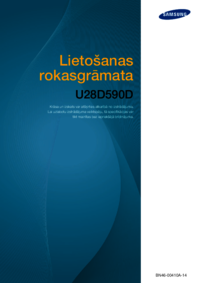






 (30 Seiten)
(30 Seiten) (109 Seiten)
(109 Seiten) (77 Seiten)
(77 Seiten)
 (93 Seiten)
(93 Seiten) (44 Seiten)
(44 Seiten) (187 Seiten)
(187 Seiten) (83 Seiten)
(83 Seiten) (91 Seiten)
(91 Seiten) (80 Seiten)
(80 Seiten) (55 Seiten)
(55 Seiten)







Kommentare zu diesen Handbüchern